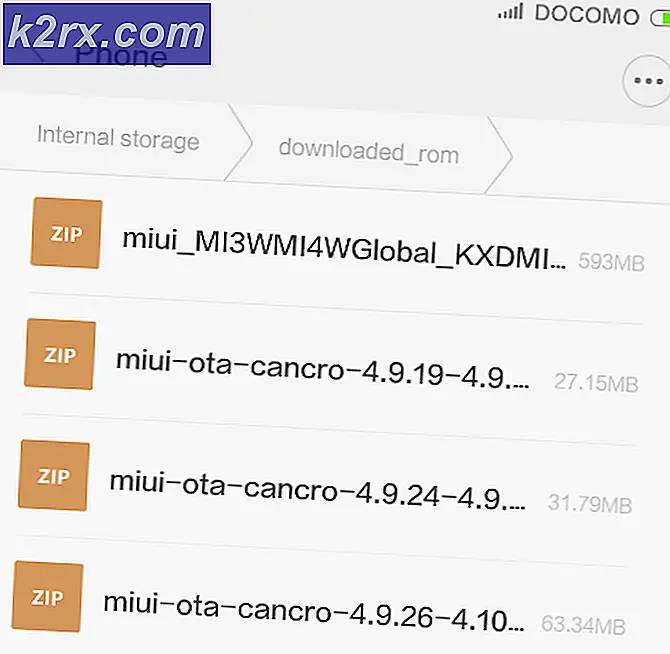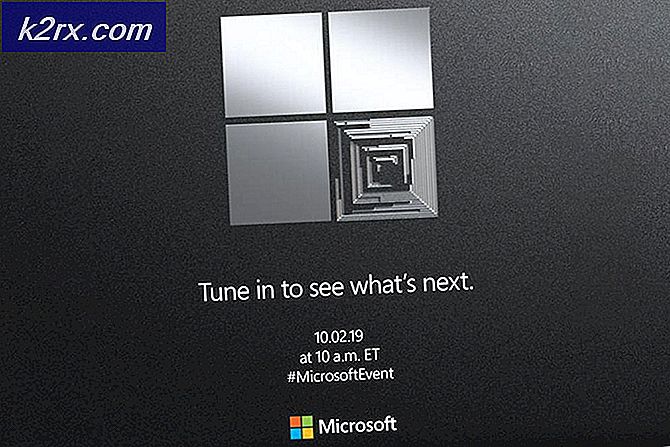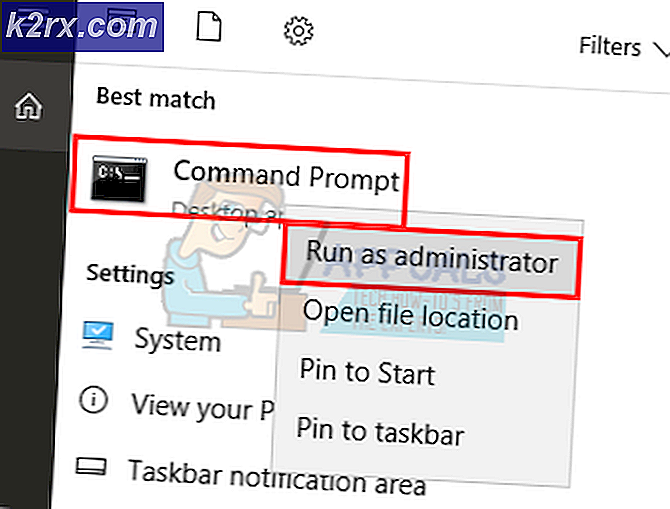Düzeltme: OneNote Hatası 0xE0000797
Microsoft'a göre, Windows 10 çalıştıran tüm cihazlarda önceden yüklenmiş olarak gelen OneNote uygulaması, kullanıcının rahatlığı için oluşturulmuştur. Ancak, OneNote uygulamasının bu Eylül ayında kullanıcılara neden olduğu tek şey, birkaç çürük güncellemenin ardından, uygulamanın en istikrarsız Windows 10 uygulamalarından biri haline gelmesi nedeniyle rahatsızlık vermesidir. Çoğu durumda, OneNote uygulaması, kullanıcının OneDrive hesabına bağlanma girişiminde bulunulduktan hemen sonra hemen bir hata mesajı ile birlikte 0xE0000797 hatasını çıkarırdı. Program 0xE0000797 hatası görüntüledikten sonra, tamamen başlayamaz ve kullanıcı bir şekilde uygulamayı çalıştırabilse bile, OneDrive hesaplarına herhangi bir şey kaydedemezler.
Bu sorun, OneNote'u Windows 10 kullanıcılarının oldukça önemli bir yüzdesi için tamamen kullanılamaz hale getirdi, bu yüzden bu konu en büyük aciliyetti. Neyse ki, Microsoft ve geliştiricileri, sorunun hızlı bir şekilde rüzgârını aldılar ve hemen bir düzeltme üzerinde çalışmaya başladılar. Bu, OneNote güncellemesiyle tüketicilere sunulan bir düzeltmeyi izledi. Ancak, bazı kullanıcıların OneNote uygulamaları güncellemeden sonra bile sabit kalmadı ve bu davranışı sergilemeye ve 0xE0000797 hatası görüntülemeye devam etti. Bilgisayarınızdaki OneNote uygulaması başlatıldıktan sonra hala 0xE0000797 hatası görüntülüyorsa, sorunu çözmek için yapmanız gereken tek şey Windows PowerShell kullanarak onu kaldırıp yeniden yüklemektir. Bunu yapmak için yapmanız gerekenler:
Başlat Menüsü'nü açın.
Arama çubuğuna powershell yazın .
Görünen Windows PowerShell adlı programa sağ tıklayın. Yönetici Olarak Çalıştır'a tıklayın.
PRO TIP: Sorun bilgisayarınız veya dizüstü bilgisayar / dizüstü bilgisayar ile yapılmışsa, depoları tarayabilen ve bozuk ve eksik dosyaları değiştirebilen Reimage Plus Yazılımı'nı kullanmayı denemeniz gerekir. Bu, çoğu durumda, sorunun sistem bozulmasından kaynaklandığı yerlerde çalışır. Reimage Plus'ı tıklayarak buraya tıklayarak indirebilirsiniz.Windows PowerShell iletişim kutusuna aşağıdaki kod satırını yazın ve Enter tuşuna basın:
Get-AppxPackage * onenote * | Kaldır-AppxPackage
Enter tuşuna basar basmaz, Windows PowerShell OneNote uygulamasını kaldırmaya başlayacaktır. Uygulamanın tamamen kaldırılmasını bekleyin.
OneNote uygulamasını yeniden yüklemek için, Windows PowerShell'e aşağıdaki komutu yazın ve Enter tuşuna basın:
Get-AppxPackage -AllUsers | Foreach {Add-AppxPackage -DisableDevelopmentMode -Register $ ($ _. Yükleme Konumu) \ AppXManifest.xml}
Enter tuşuna basar basmaz, bilgisayarınıza tüm varsayılan varsayılan uygulamaları yeniden yüklemesi istenecektir. Bu işlemin tamamlanmasını bekleyin ve tümüyle bittiğinde, OneNote uygulamasını Başlat Menünüzde geri alacaksınız.
PRO TIP: Sorun bilgisayarınız veya dizüstü bilgisayar / dizüstü bilgisayar ile yapılmışsa, depoları tarayabilen ve bozuk ve eksik dosyaları değiştirebilen Reimage Plus Yazılımı'nı kullanmayı denemeniz gerekir. Bu, çoğu durumda, sorunun sistem bozulmasından kaynaklandığı yerlerde çalışır. Reimage Plus'ı tıklayarak buraya tıklayarak indirebilirsiniz.